CAD区域覆盖功能的使用介绍
返回CAD区域覆盖功能的使用介绍
在使用CAD软件绘图中,需要使用多个图形重叠的方式来组成一个完整的图形,然而一些图形到后面已经不需要用到,则可以对其进行覆盖,下面小编就给大家介绍CAD区域覆盖功能的具体使用介绍,感兴趣的小伙伴一起来看看吧。
1.首先打开CAD绘图软件,进入绘图界面,在左侧工具栏中选择矩形工具,小编这里绘制一个矩形作为演示,如图所示。
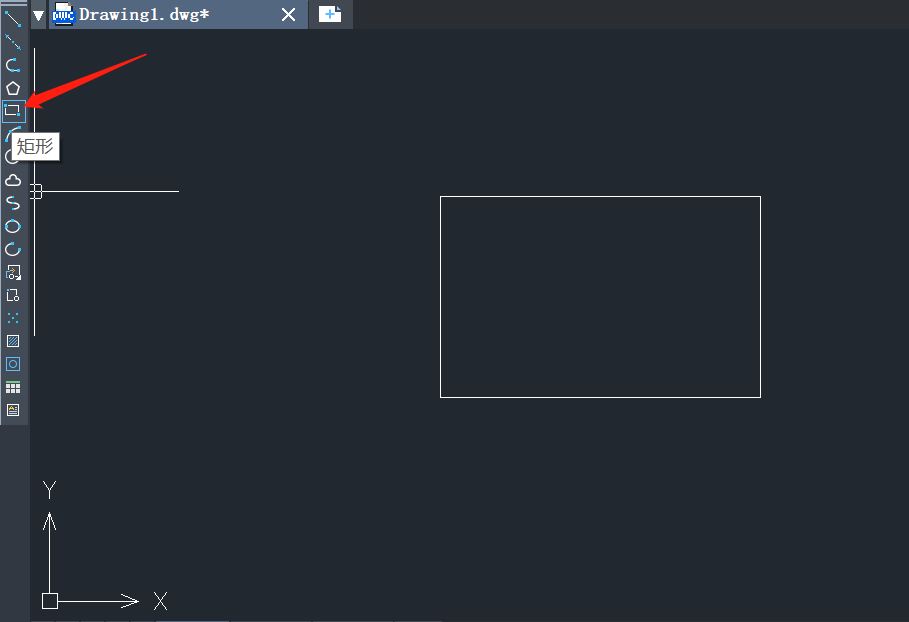
2.接着在顶部菜单栏中,点击【绘图】选项,在其下拉列表中找到【区域覆盖】功能,鼠标点击选择,如图所示。
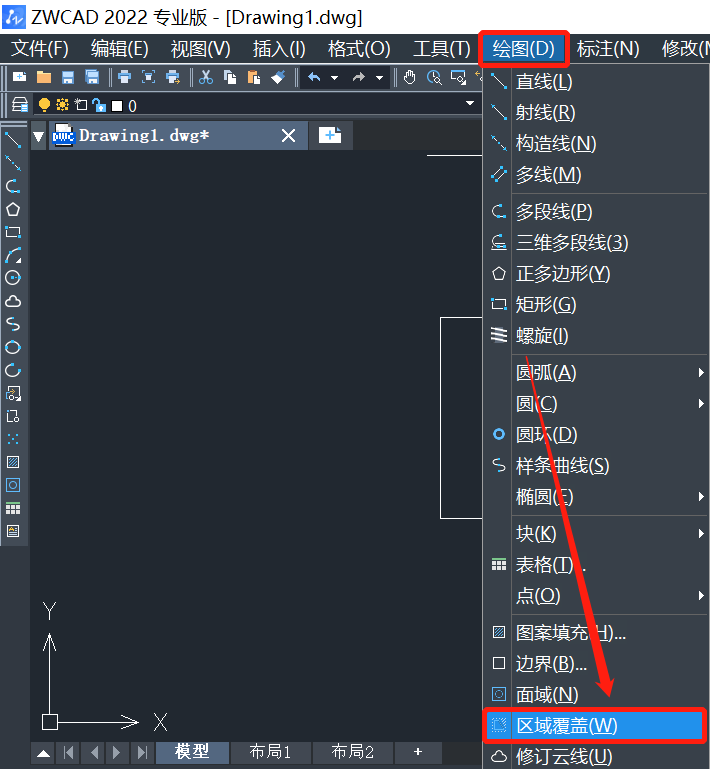
3.执行命令后,根据命令行窗口提示,指定一个点,在绘图界面任意点击选择,也可以连续点击几个点,如图所示。
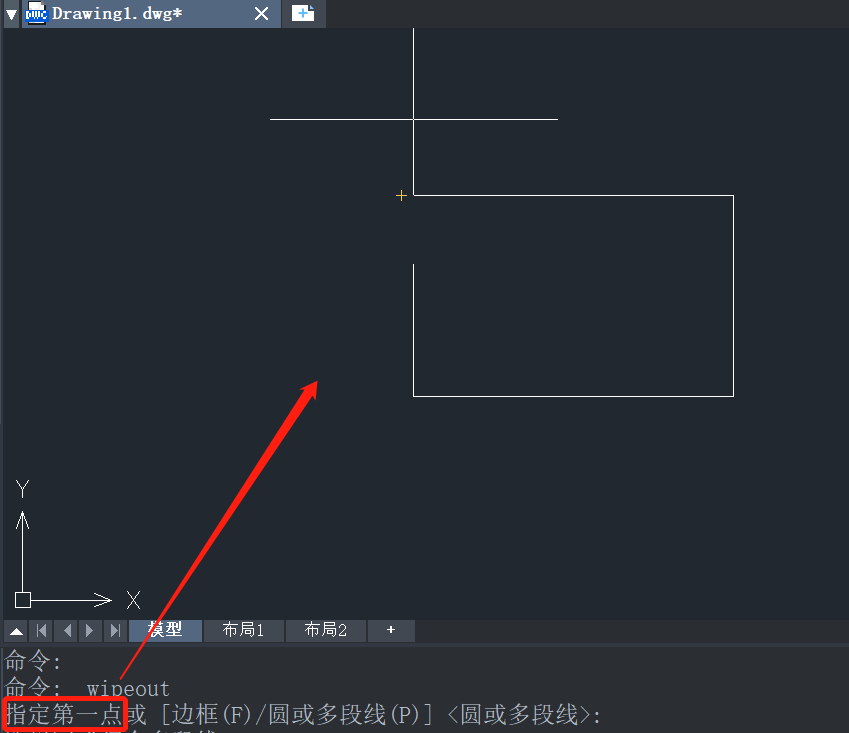
4.这里小编连续点击了四个点,然后点击回车确认,如图所示。
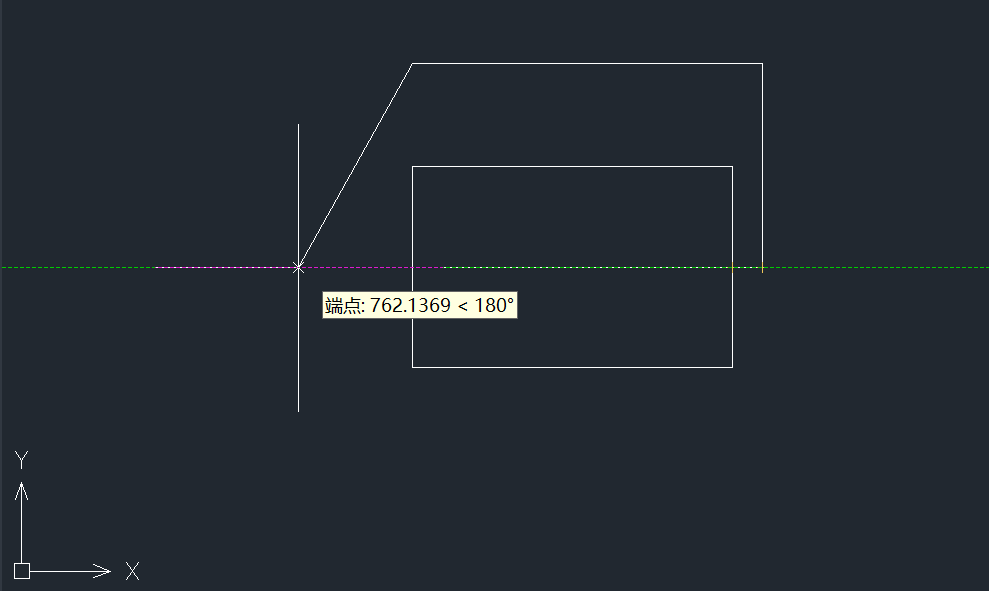
5.即可看到矩形一部分区域被覆盖了,效果图如下。
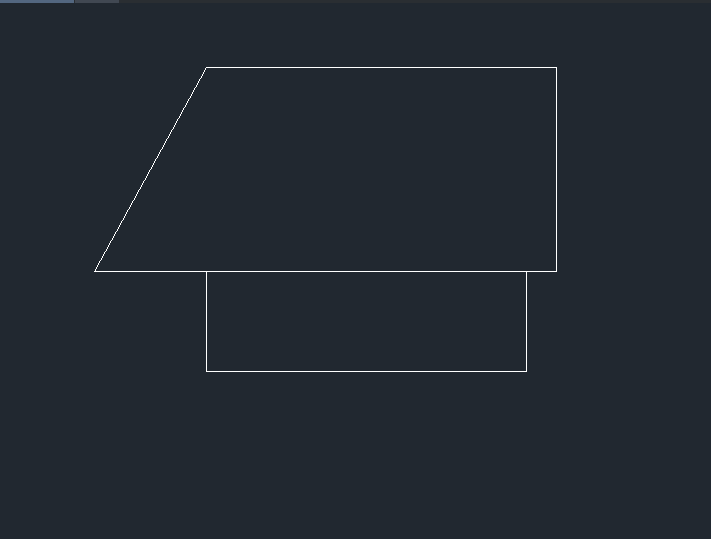
以上就是CAD区域覆盖功能的具体使用方法,有需要的小伙伴可以参考练习,希望能够帮到大家。更多CAD资讯敬请关注40001百老汇CAD官网,小编将持续更新推送,丰富教程内容不要错过哦。
推荐阅读:三维CAD
推荐阅读:CAD圆角工具的使用方法



























